基本構成図
計算機は、少なくとも、本体以外に、ディスプレイと、鍵盤(キーボード)、マウスが必要です。
本体(筐体)
本体の箱には、マザーボードと呼ばれる大きな電子基板があり、これに主要な電子回路が接続されます。
-
電子基板(マザーボード)
電子基板には処理装置(プロセッサ:CPU)、メモリ、入出力装置の制御回路等が組み込まれています。プロセッサはメモリに記憶された機械語命令を高速に(一秒間に数百万命令程度)実行します。
メモリには(電源を切っても記憶を失いませんが)書き込みはできないメモリ(ROM)と、電源を切ると記憶は失われますが、随時書き込みができるメモリ(RAM)の二種類があります。ROMは電源投入後、OS(MSウインドウ、unix)を読み出し、起動するまでのプログラムや、基本の的なハードウエアの設定処理をします。
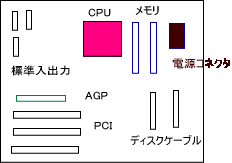
ディスク
ディスクは記憶媒体が交換可能なフロッピーディスクと、交換できませんが高速大容量のハードディスク、および、大容量の記録媒体であるCDを読み取る装置があります。これらは、マザーボードとケーブルで接続されます。
-
FDD
3.5インチのフロッピーディスクで、1枚あたり1.4Mバイトの記録ができます。安価な装置ですが、容量が小さいため利用頻度は少なくなっています。ただし、標準的な装置であるため、ハードディスクやCDROMが利用できない場合の起動用や、小容量のデータ交換には利用されています。
-
CD-ROM
CDは比較的大容量(600ー700MB)のデータを記録できるメディアで、レーザ光を用いて読み出します。音楽用CDと同一の機構を利用しており、データの読み出しだけでなく、音楽CDの再生も可能です。読みとり速度も高速になり、音楽用CDの読みとり速度の倍数で速度を比較します。
-
CD-R、CD-RW
書き込みを可能としたCDメディアで、大容量の記録として標準的な装置となっています。1回のみ書き込み可能なメディア以外に、追加書き込み可能なタイプ、書き換えも可能なタイプもあり、標準化されていません。
-
DVD
CDをさらに大容量化し、映画の記録も可能としたメディアがDVDです。圧縮された画像や音声情報を解凍しながら読み出すため、ハードウエアまたは高速なプロセッサが必要です。音声も5+1チャンネルが可能で、左右だけでなく前後の音も再現可能です。
-
増設、更新
デスクトップ型の場合、ハードディスクと合計して4台まで内部接続可能です。内部接続はATAPI接続と呼ばれます。マザーボードからのケーブルは2本で、一方をマスタ、他をスレーブ接続します。スレーブ接続の場合、ショートピンの設定を変更する必要があります。
キーボード、マウス
キーボードは主に文字入力に利用され、マウスは画面上での位置を指定し、マウスのボタンで、「画面上のボタンを押す」などの擬似的な操作を実現します。キーボード、マウス、なマザーボード上のコネクタに直結されます。
-
USB
最近キーボード、マウスをUSBで接続できるようになりましたが、システムが異常になり緊急処理をする場合、USB接続ではうまくいかない場合があります。キーボードはUSBでないほうが安全です。
-
ワイヤレス
ワイヤレスのキーボードやマウスを利用できますが、オプチカルマウス(光学式で裏面が光っている)は、かなり電力を消費します。
ディスプレイ
計算機は多くの情報をディスプレイ画面に表示します。ディスプレイは1200*1000程度の画素(光る点)の集合で、各画素の色の変化で、文字や図形を表示します。ディスプレイの制御回路はマザーボードに組み込まれる場合もありますが、多くはAGPと呼ばれるマザーボード上の専用のコネクタで、ディスプレイコントローラ基盤を挿入し、その基盤のコネクタとディスプレイを接続します。
-
ディスプレイコントローラ
3Dや変化の激しいゲームに利用するのでなければ、マザーボードに組み込まれたディスプレイコントローラで純分です。
-
プロジェクタ
外部のプロジェクタを利用する場合、解像度に注意して下さい。多くの場合、プロジェクタはSVGA(1000*800)程度しか対応しません。デスクトップを右クリックし、プロパティで、画面の設定ができます。ここで、解像度を指定します。
ノート型の場合、切り替えキーがありますから、調べておいて下さい。
通信
-
イーサLAN
イーサLANを利用して、他のパソコンのファイルやプリンタを共有できます。
また、外部の計算機や装置との接続にもイーサLANがよく利用されます。これは、数十m以内を高速に接続します。CATVやADSLなどの高速なインターネット接続にもイーサLANが利用されます。イーサカードはマザーボードに標準装備されることが多くなりました。 -
シリアル
シリアルコネクタにモデムを接続すれば、電話回線をインターネットに接続するにはモデムと呼ばれる装置を接続します。モデムは、多くの場合、マザーボード上のシリアル端子に接続します。IDSNの場合、モデムの替わりにTAを利用します。
音源
音源も標準でマザーボードに組み込まれています。マザーボードの専用コネクタから、ミニジャックで外部スピーカと接続します。また、ディジタル録音するためのミニジャックもあります
-
外部スピーカ
数千円で外部スピーカを接続すると音が良くなります。
-
5.1チャンネル
DVDの場合、5.1チャンネルの信号(AC-3)が出力されます。これをAC-3デコーダ機能のついたアンプに接続し、6個のスピーカを駆動します。前に3個、後ろに2個、それに低音用の計6個のスピーカを利用します。
-
録音
CDの音はファイル変換で直接取り込めます。マイク端子やライン入力から録音するには、録音用ソフトが必要です。ディジタル信号をそのままコピーする場合、著作権の音は、合計4回以内のみコピーが許されます。
-
MIDI
パソコンからの音符情報で演奏する装置の標準インタフェースです。多くの音源カードはMIDI演奏機能を持っていますが、かなり貧弱な音です。
プリンタ
プリンタはUSBまたは、セントロニクスと呼ばれるコネクタで接続されます。プリンタには、レーザ型、インクジェット型があります。カラーレーザ型はまだ高価です。
-
印字速度
カラーの場合、色だけでなく印字速度や騒音にも注意して選択して下さい
-
ネットワークプリンタ
LANで接続できるPCに接続したプリンタは他のPCから共有できます。また、イーサLANに直接プリンタを接続する機種やアダプタがあります。
-
多機能プリンタ
スキャナを備え、カラーコピーやFax機能を備えた多機能プリンタもあります。結構便利です。
USB
最近ではUSBと呼ばれる高速なシリアル接続方式が採用され、多くの装置を接続できるようになりました。USBはLANと類似した接続方式ですが、本体で集中制御され他種類の装置を接続可能です。USBにより、従来のシリアルやプリンタ接続コネクタは不要になってきました。
-
利用可能機種
ウインドウ2000以後で、標準になっています。NTでは利用できません。98では利用できない機種があります。
-
ハブと電源
USBのハブを接続すると、4本までUSBケーブルが接続可能で、手元で抜き差しできます。USBから電源の供給を受ける装置があります。この場合、ACアダプタ付きのハブを利用する必要があります。
-
活線
USBは電源を入れたまま、抜き差しできるよう設計されています。ただし、メモリやファイル機能を伴う装置へコピーする場合、終了処置をしないで抜き取ると、ファイルの転送が完了していない場合があります。
-
USB2.0
USB2.0は転送速度を500Mbpsまで高速化されています。ただし、USBの転送はプロセッサのサービスを必要とするため、実際の速度はかなり低下します。
-
メモリドライブ
USBの16MBから256MBのメモリを組み込んだ小さな装置があります。USB利用できるパソコン間でのデータ転送に便利です。
-
SCSI
USBが一般化する前は、SCSIと呼ばれるインターフェスがよく利用されていました。これは、プリンタケーブルと類似したパラレル(多線)ケーブルで、装置間を直列に接続する方式です。
PCIカード
マザーボードで提供されない機能を追加する場合、デスクトップ機ではPCIと呼ばれる基盤にをマザーボードのスロットに挿入します。イーサLAN、音声、(TV)画像、などの機能がPCIカードで提供されます。
-
利用度
多くの付加機能はUSBで接続できるため、必要性は低くなっています。ビデオや高機能の音声カードはPCIカードで提供されます。
-
ロープロフィル型
幅の狭いPCIカードで小型のデスクトップで利用します。通常のPCIとしても利用可能です。